Synchroniser les contacts iPhone avec Microsoft Exchange
Synchronisez automatiquement les contacts de l’iPhone avec Microsoft Exchange. Restez à jour sur tous vos appareils.
Veuillez cliquer sur « Utiliser ce gène » pour synchroniser les contacts de l’iPhone avec Microsoft Exchange.
Sélectionnez ce que vous voulez synchronisation Microsoft Exchange avec
Rien n'a été trouvé.
Sélectionnez ce que vous voulez synchronisation Contacts iPhone avec
Rien n'a été trouvé.
Avis des clients de SyncGene
A propos de SyncGene
Contacts iPhone et Microsoft Exchange solution de synchronisation .
SyncGene est un service de synchronisation gratuit* et une application web. Synchronisez vos calendriers, contacts et tâches entre les différents appareils, comptes et services que vous utilisez.
*La synchronisation des données est limitée à deux sources dans la version gratuite. La synchronisation manuelle est limitée à une synchronisation par mois. La synchronisation automatique pour le compte gratuit est limitée à un aperçu de sept jours après l'activation de la fonctionnalité.
Caractéristiques
Synchronisez automatiquement les contacts, le calendrier et les tâches. SyncGene connecte Office 365, iCloud, Gmail et les autres applications que vous utilisez.
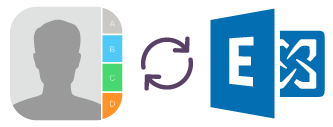
Synchroniser les contacts iPhone avec Microsoft Exchange
SyncGene synchronise et transfère automatiquement les contacts de l’iPhone vers Microsoft Exchange (compte Exchange) sans créer de doublons. Après la synchronisation, les contacts peuvent être vus et gérés à partir de Contacts iPhone ou Microsoft Exchange.
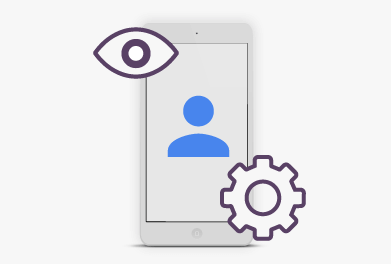
Afficher et gérer les contacts iPhone sur votre appareil mobile
Affichez et modifiez vos contacts lors de vos déplacements. Comme il s’agit d’un service basé sur le cloud, vous pouvez le faire via un navigateur Web ou une application mobile. Vos contacts iPhone et Microsoft Exchange seront synchronisés automatiquement, où que vous soyez.
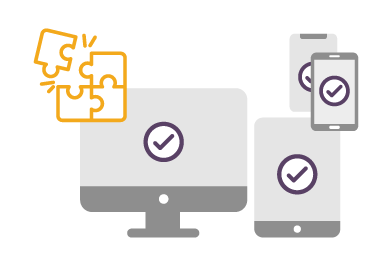
Convient à différents appareils ou téléphones
Utilisez SyncGene pour synchroniser les contacts iPhone et Microsoft Exchange sur différents appareils, y compris différents modèles de téléphones mobiles. Toutes les modifications ou entrées que vous effectuez sur n’importe quel appareil apparaîtront instantanément sur mobile. Différents systèmes d’exploitation d’appareils tels que iOS et Android sont entièrement compatibles avec SyncGene.

Synchroniser la liste d’adresses globale avec l’iPhone
Synchronisez l’ensemble de la liste d’adresses globale avec l’iPhone en moins d’une journée. Le logiciel CiraApps est conçu pour que le processus de transfert puisse être effectué par n’importe qui et à tout moment.
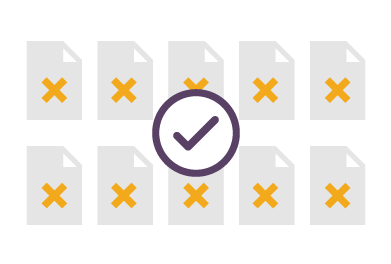
Évitez de créer des entrées en double
Restez organisé et dupliquez gratuitement lors de la synchronisation entre plusieurs comptes, plates-formes ou appareils. Le SyncGene a été conçu pour éviter de créer des doublons entre les contacts iPhone et Microsoft Exchange. Peu importe que vous utilisiez la synchronisation automatique ou manuelle, seuls les fichiers d’origine apparaîtront sur les appareils.
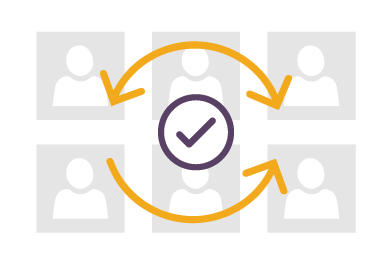
Contacts à jour avec synchronisation planifiée
La planification automatique SyncGene est la solution pour des contacts toujours à jour. Choisissez des sources spécifiques Contacts iPhone et Microsoft Exchange. Configurez l’heure et l’intervalle de synchronisation. Obtenez tous les contacts sur n’importe quel appareil. La synchronisation des contacts fonctionnera automatiquement sans interruption.
Comment synchroniser les contacts iPhone avec Microsoft Exchange?
Synchronisez facilement les contacts entre les contacts iPhone et Microsoft Exchange.
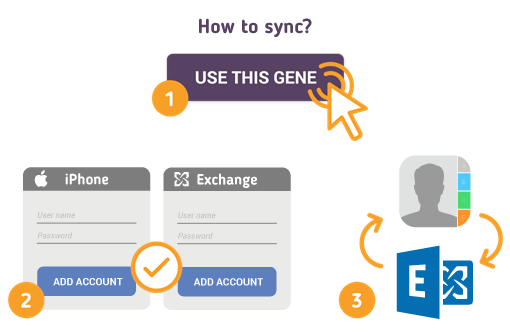
- 1. Allez sur SyncGene et inscrivez-vous;
- 2. Trouvez l’onglet « Ajouter un compte », sélectionnez iCloud et connectez-vous à votre compte iCloud;
- 3. Cliquez sur « Ajouter un compte » et connectez-vous à votre compte Microsoft Exchange;
- 4. Trouvez l’onglet « Filtres », choisissez l’option de synchronisation des contacts et cochez les dossiers que vous souhaitez synchroniser;
- 5. Cliquez sur « Enregistrer » puis sur « Tout synchroniser ».
Nous vous informerons lorsque vos contacts iPhone seront synchronisés avec Microsoft Exchange. À partir de maintenant, vous pouvez gérer vos contacts à partir de Microsoft Exchange ou de contacts iPhone.
À propos des contacts iPhone et des solutions de synchronisation Microsoft Exchange
iPhone Contacts est une application de contacts personnels créée par Apple Inc. qui fonctionne sur le système d’exploitation mobile iOS. Il offre une sauvegarde en ligne des contacts dans le cloud à l’aide du service iCloud d’Apple, ou peut se synchroniser avec d’autres services ou appareils.
Microsoft Exchange est un ensemble d’applications qui permettent la messagerie numérique et la collaboration dans un environnement informatique d’entreprise. Il s’agit d’un produit propriétaire de Microsoft qui se compose de Microsoft Exchange Server et Microsoft Outlook.
Pour en savoir plus sur la synchronisation pour les contacts iPhone et Microsoft Exchange, veuillez cliquer sur la section ci-dessous.
À propos de Cira
La société à l'origine de SyncGene
Cira Apps Limited est une société SaaS proposant des solutions qui améliorent la productivité d'Office 365 pour les utilisateurs professionnels d'iPhone et d'Android. CiraSync, le produit phare, est utilisé par plus de 12 500 entreprises pour réaliser des gains de productivité et des économies grâce à l'automatisation des contacts et des calendriers. Le siège de la société est situé à Austin, en Texas.
Nos clients satisfaits
Des clients du monde entier font confiance aux services de Cira Apps Limited pour leurs besoins personnels et professionnels.














